ميزة iPhone المخفية هذه هي أسهل طريقة لتدوين الملاحظات بسرعة

تعرف على كيفية تدوين الملاحظات السريعة على iPhone عندما تريد حفظ النصوص والروابط والصور بسرعة وسهولة.
لا نتفاجأ برغبتك في معرفة تغيير إعدادات العرض على Samsung Galaxy S23 ، حيث يوجد الكثير من المتغيرات التي يجب مراعاتها عند إعداد هاتف جديد. من مستويات السطوع إلى حجم الخط ، لديك الكثير من العناصر المحتملة لتجربة الهاتف الأساسية التي يمكنك تغييرها وفقًا لمحتوى قلبك.
لحسن الحظ ، كل هذه الإعدادات في المكان الذي تتوقعه ، مجمعة معًا في قسم خاص بها في تطبيق الإعدادات. هناك الكثير من الخيارات المختلفة للاختيار من بينها ، لذلك نحن نساعدك في إظهار كل شيء لك وشرح ما يفعلونه. لذا ، إذا كنت محتارًا بشأن مكان العثور على إعدادات مثل "السطوع الإضافي" ، أو تريد معرفة ما يفعله الوضع السهل ، أو تريد معرفة اختياراتك لسلاسة الحركة ، فسننتقل إلى كل ذلك.
سنبدأ بالخطوات الأساسية التي تحتاجها لفتح إعدادات العرض على جهاز Galaxy S23 . بعد ذلك ، سنلخص جميع الإعدادات المختلفة التي يمكنك ضبطها في التطبيق ، حتى تعرف إلى أين تريد أن تذهب إذا كنت تريد تغيير إعداد معين. لذلك دعنا نبدأ!
كيفية تغيير إعدادات العرض على Galaxy S23
هذا القسم الأول عبارة عن دليل حول مكان العثور على إعدادات العرض لجهاز Galaxy S23 داخل تطبيق الإعدادات. ستعطيك بقية هذا الدليل ملخصات لجميع الخيارات المختلفة التي يمكنك تعديلها ، وشرح ما يفعلونه وتقديم المشورة بشأن الاستخدام إذا لزم الأمر.
1. انتقل إلى "الإعدادات" ، ثم "العرض"
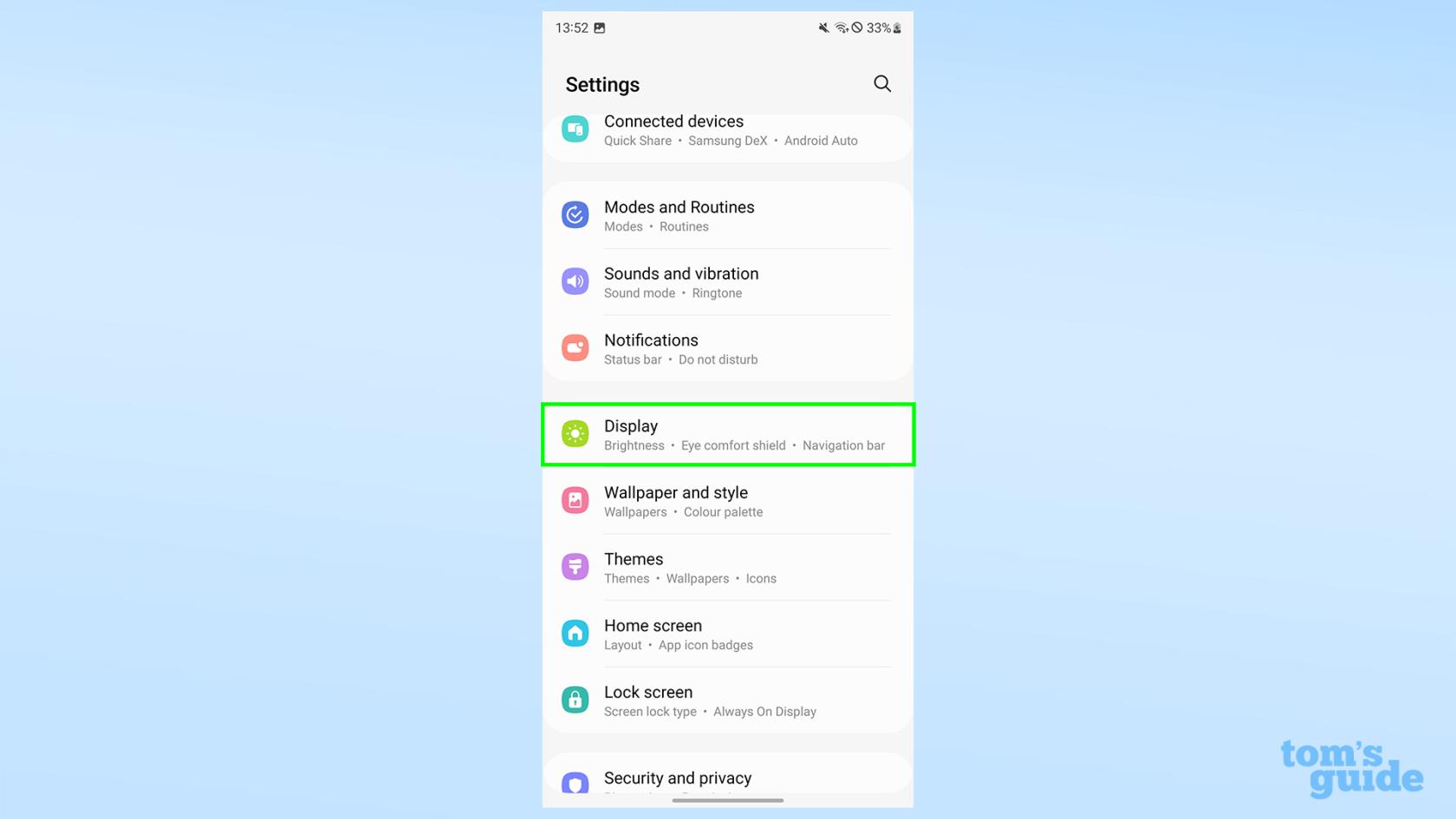
(الصورة: دليلنا ©)
افتح تطبيق الإعدادات ، وقم بالتمرير لأسفل قليلاً من الأعلى ، ثم انقر فوق شاشة العرض .
2. ضبط خيارات العرض
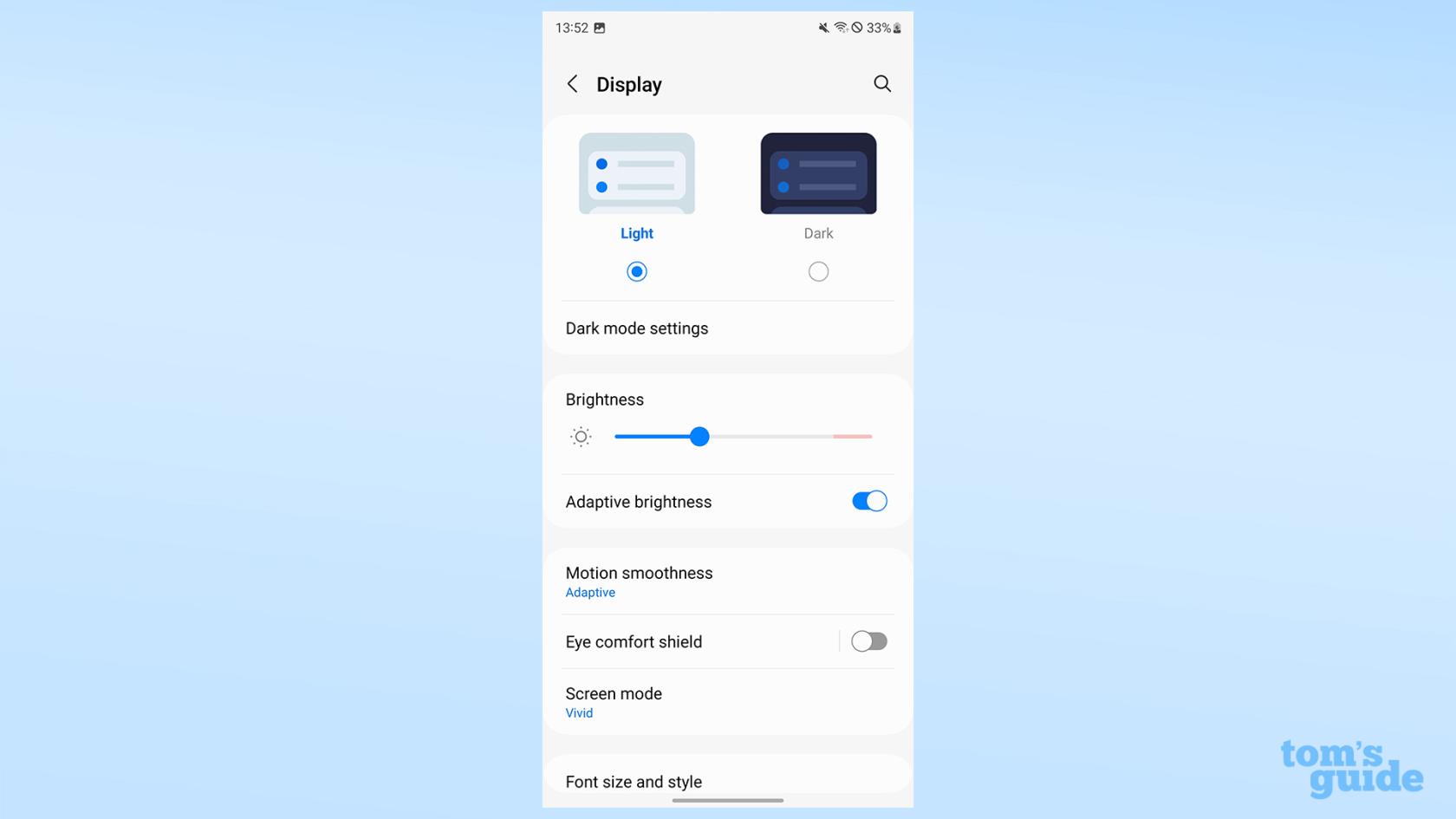
(الصورة: دليلنا ©)
تصفح الخيارات وقم بتعديل إعدادات العرض حسب الحاجة باستخدام أشرطة التمرير والتبديل. سنأخذك عبر كل هذه الإعدادات أدناه.
كيفية ضبط الوضع المظلم على Galaxy S23
استخدم الوضع المظلم للتبديل أو تعيين جدول زمني
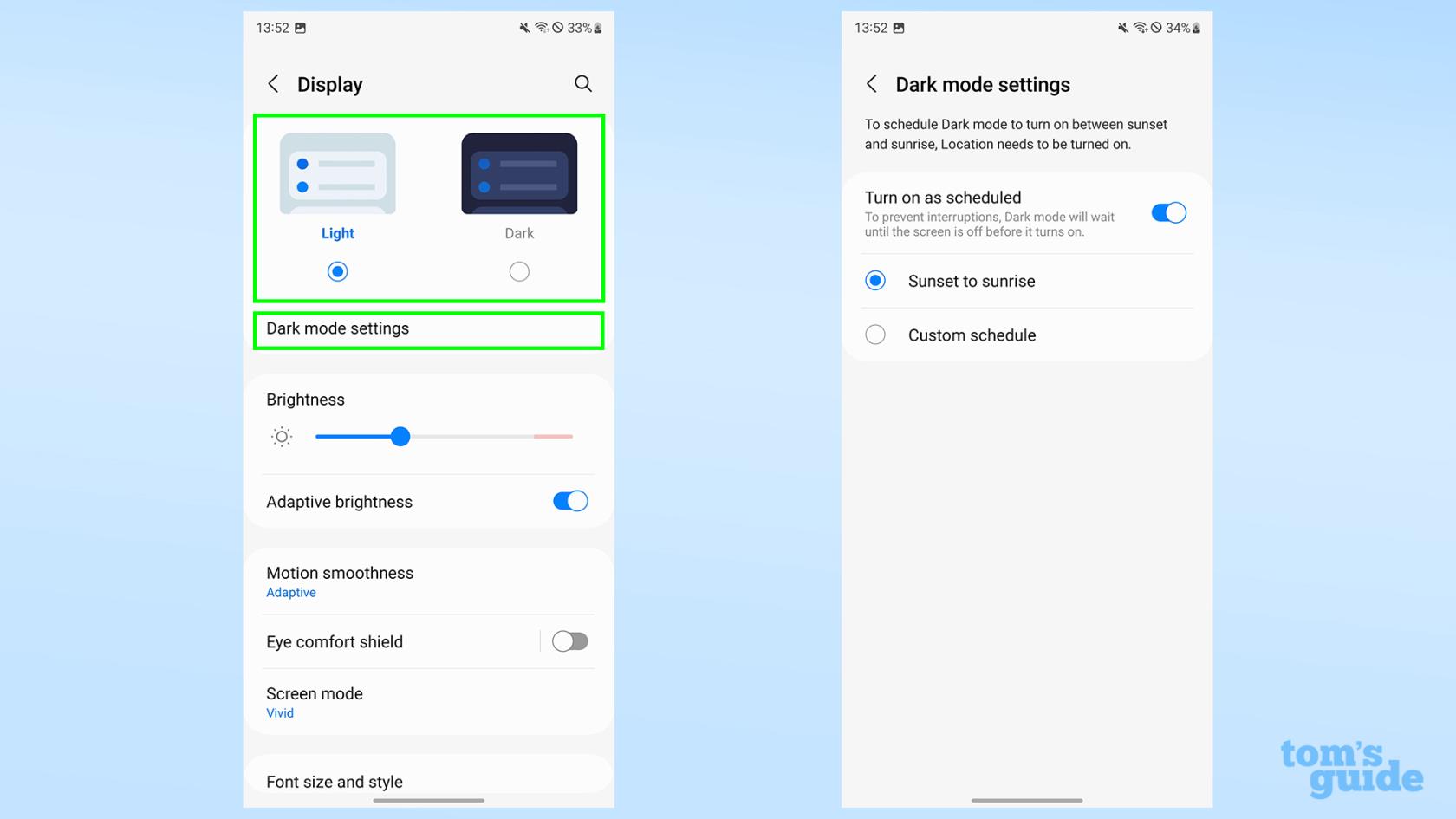
(الصورة: دليلنا ©)
يمكنك التبديل بين ملفات التعريف Light و Dark من قائمة العرض الرئيسية ، أو فتح إعدادات الوضع الداكن.
يتيح لك الانتقال إلى إعدادات الوضع الداكن تمكين جدول زمني عندما يقوم الهاتف بتبديل الأوضاع ، سواء كان ذلك هو الوضع الافتراضي من شروق الشمس إلى غروبها أو ساعات محددة تحددها بنفسك.
كيفية ضبط سطوع الشاشة في Galaxy S23
استخدم شريط تمرير السطوع
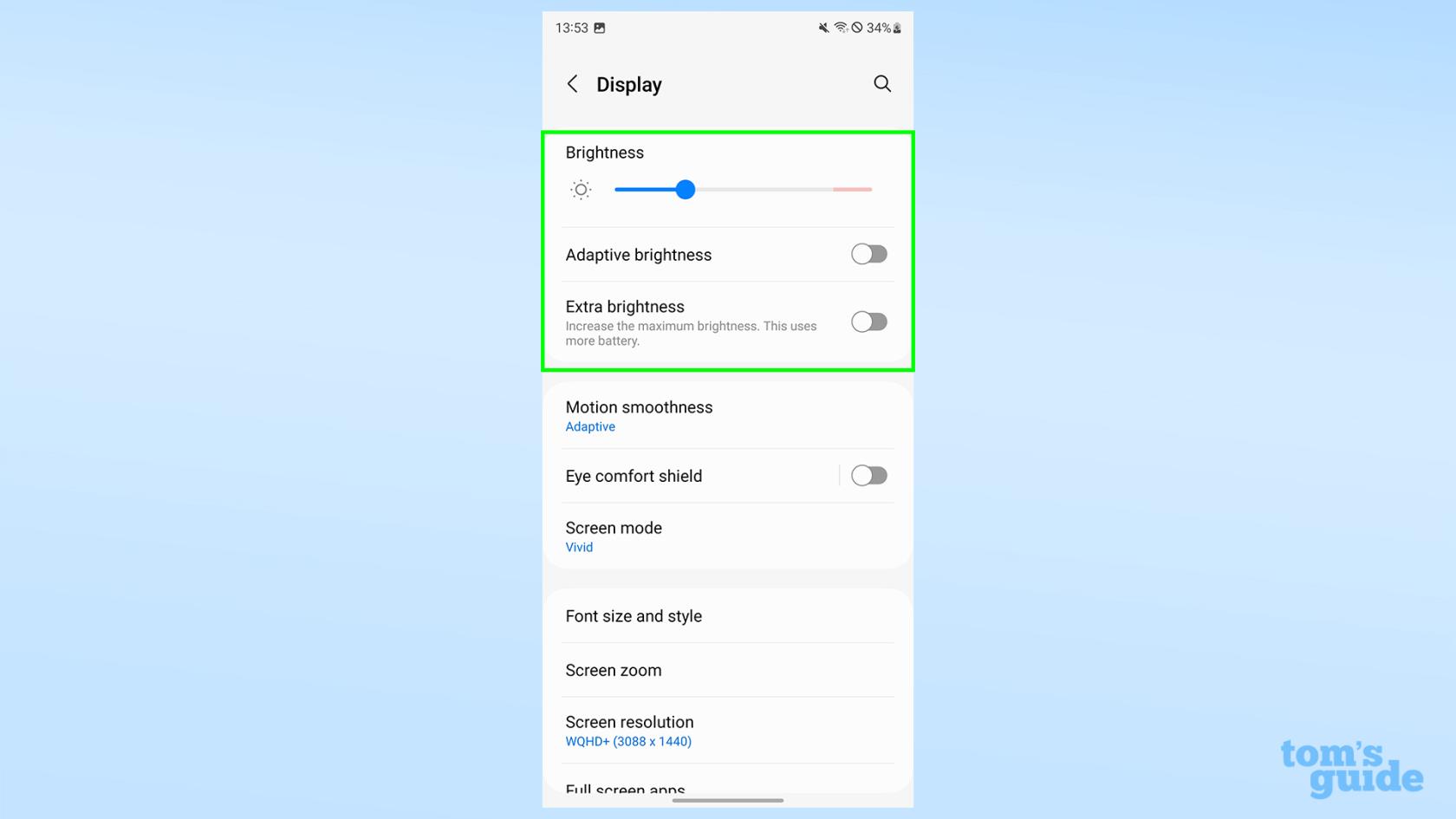
(الصورة: دليلنا ©)
يتيح لك شريط تمرير السطوع ، الموجود في قائمة العرض الرئيسية ، تغيير مدى سطوع الشاشة.
سيسمح تبديل السطوع التكيفي للهاتف بالتكيف تلقائيًا مع ظروف الإضاءة المحيطة من حولك. يسمح لك الإبقاء على هذا الإعداد في وضع إيقاف التشغيل باستخدام سطوع إضافي ، مما يزيد من أعلى درجة سطوع محتملة يمكنك استخدامها ، ولكن على حساب استنزاف أسرع للبطارية.
كيفية ضبط معدل تحديث العرض على Galaxy S23
حدد سلاسة الحركة التكيفية أو القياسية
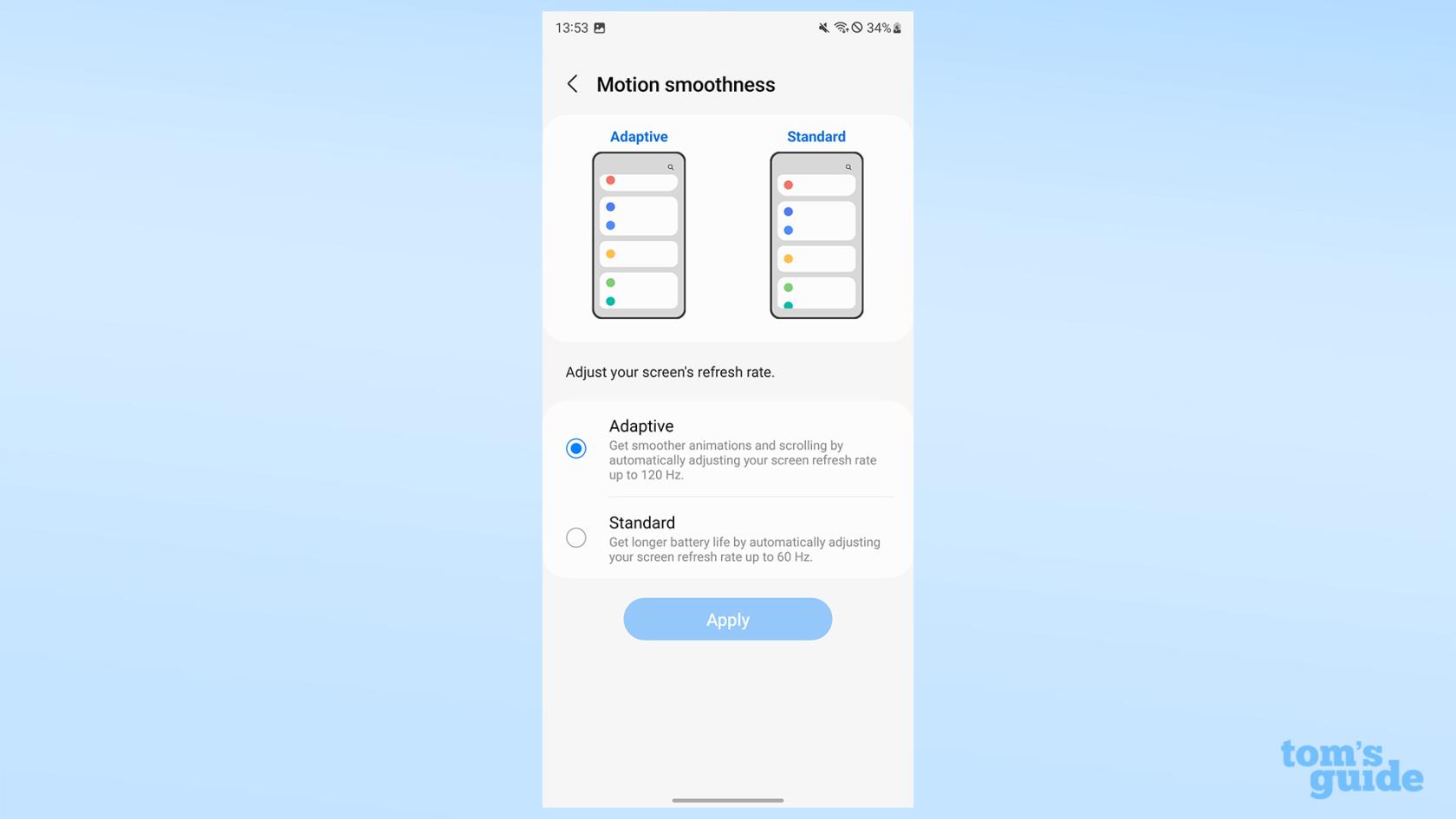
(الصورة: دليلنا ©)
تؤثر نعومة الحركة على معدل تحديث الشاشة. انقر فوق أي واحد تريد استخدامه ثم انقر فوق تطبيق .
يسمح Adaptive للشاشة بالتحرك في أي مكان بين 1 هرتز و 120 هرتز كحد أقصى ، بينما يقفلها القياسي عند 60 هرتز لعمر بطارية أطول ولكن أداء أقل سلاسة.
لمزيد من التفاصيل ، راجع كيفية تغيير معدل التحديث في دليل Galaxy S23 .
كيفية ضبط إعدادات الضوء الأزرق في Galaxy S23
استخدم إعدادات حماية حماية البصر
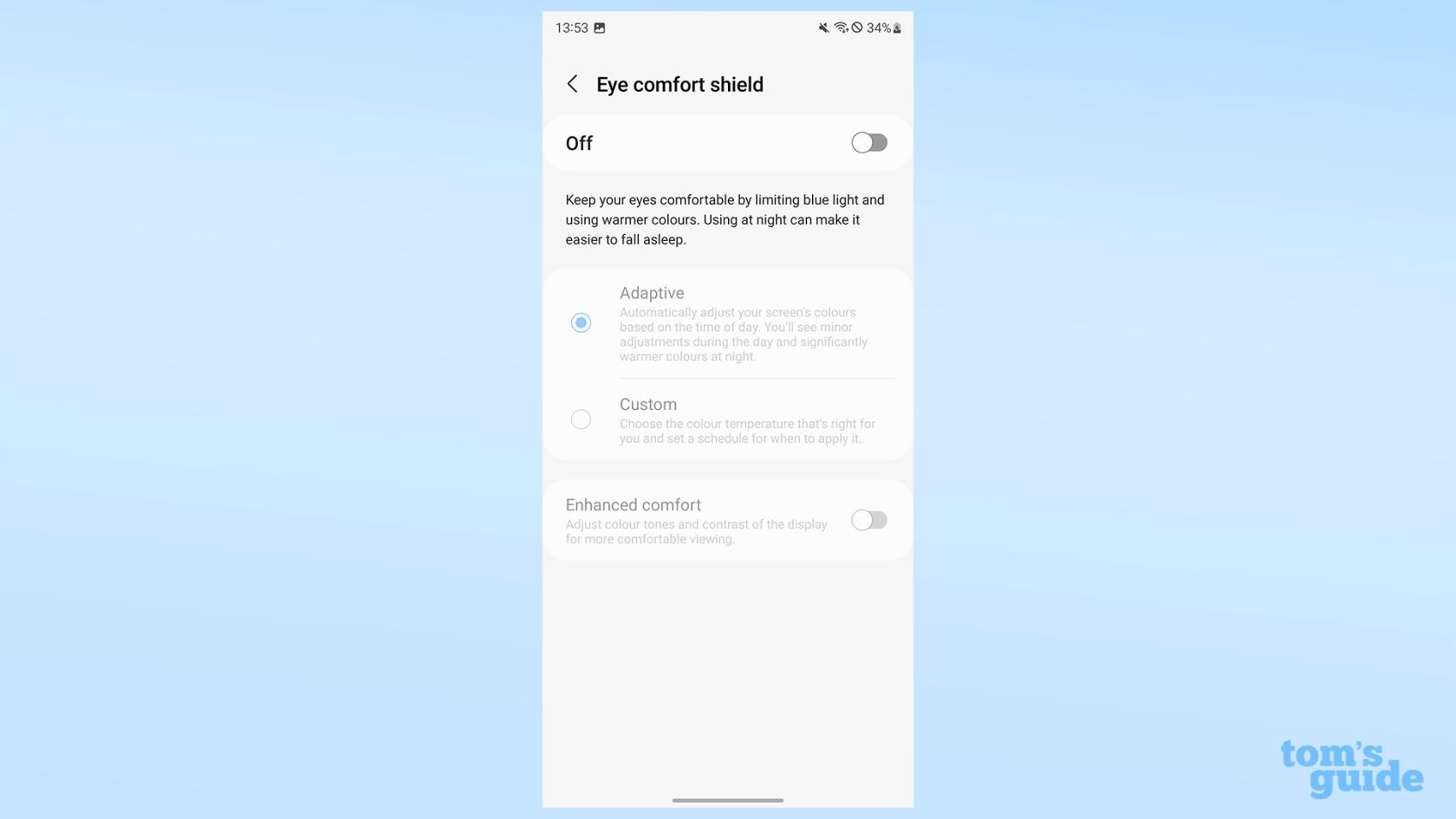
(الصورة: دليلنا ©)
يتحكم درع حماية العين في لون الضوء المنبعث من شاشتك باسم مساعدتك على النوم بشكل أفضل عن طريق تقليل الضوء الأزرق في نهاية اليوم. هنا يمكنك ضبطه للتكيف مع الضبط التلقائي أو إعداد جدول مخصص أو تمكين وضع الراحة المحسّن الذي يغير ملف تعريف ألوان الشاشة.
كيفية ضبط وضع ألوان العرض على Galaxy S23
قم بتعديل إعدادات وضع الشاشة
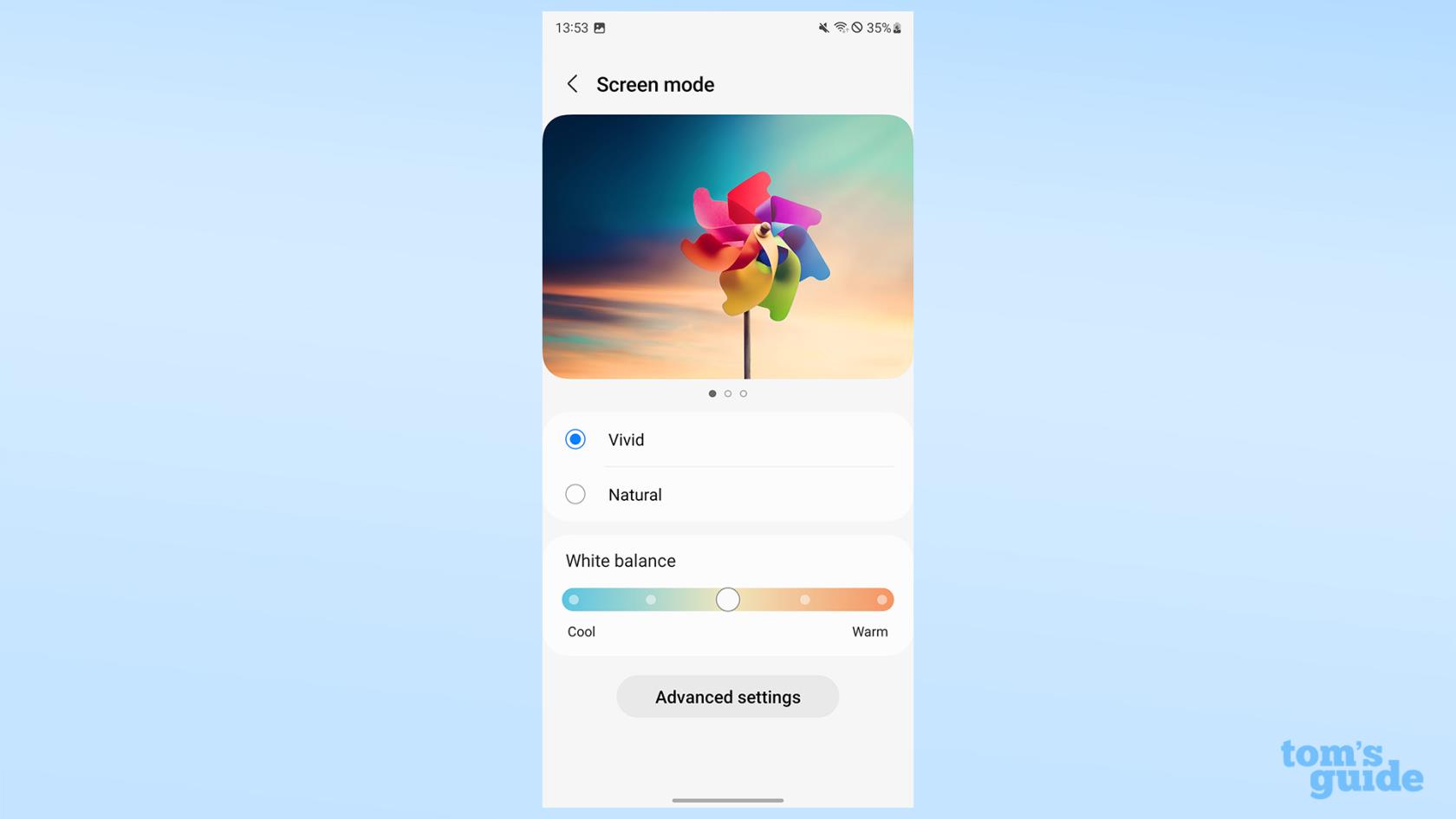
(الصورة: دليلنا ©)
يوفر وضع الشاشة التحكم في كيفية عرض الهاتف للألوان. يتيح لك الوضعان الافتراضيان Vivid و Natural التبديل بين لوحة ألوان أكثر أو أقل حيوية.
يمكنك أيضًا ضبط توازن اللون الأبيض على الشاشة عندما تكون في الوضع Vivid ، أو إعداد مزيج RGB مخصص ضمن الإعدادات المتقدمة
كيفية ضبط الخط وحجم الخط في Galaxy S23
استخدم حجم الخط ونمطه
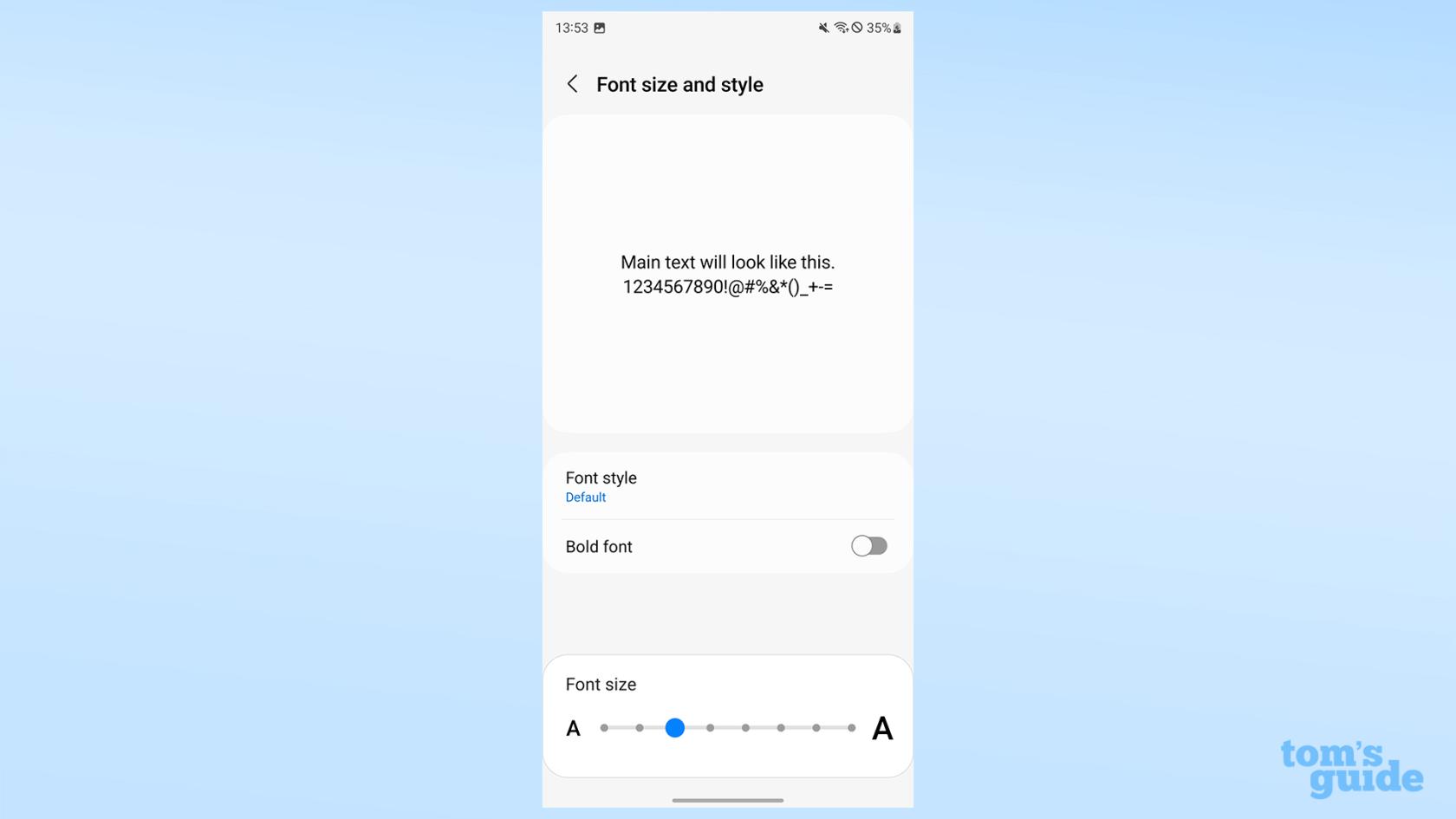
(الصورة: دليلنا ©)
يتيح لك حجم الخط ونمطه اختيار خط للنص على هاتفك ، سواء كان غامقًا أو حجمه. هناك ثلاثة خطوط للاختيار من بينها افتراضيًا ، ولكن يمكنك تنزيل خطوط أخرى.
إذا كنت أنت أو مستخدم الهاتف من ضعاف البصر ، فقد يكون هذا إعدادًا لا يقدر بثمن.
كيفية تغيير حجم عناصر العرض في Galaxy S23
استخدم تكبير الشاشة لتغيير حجم العناصر غير النصية
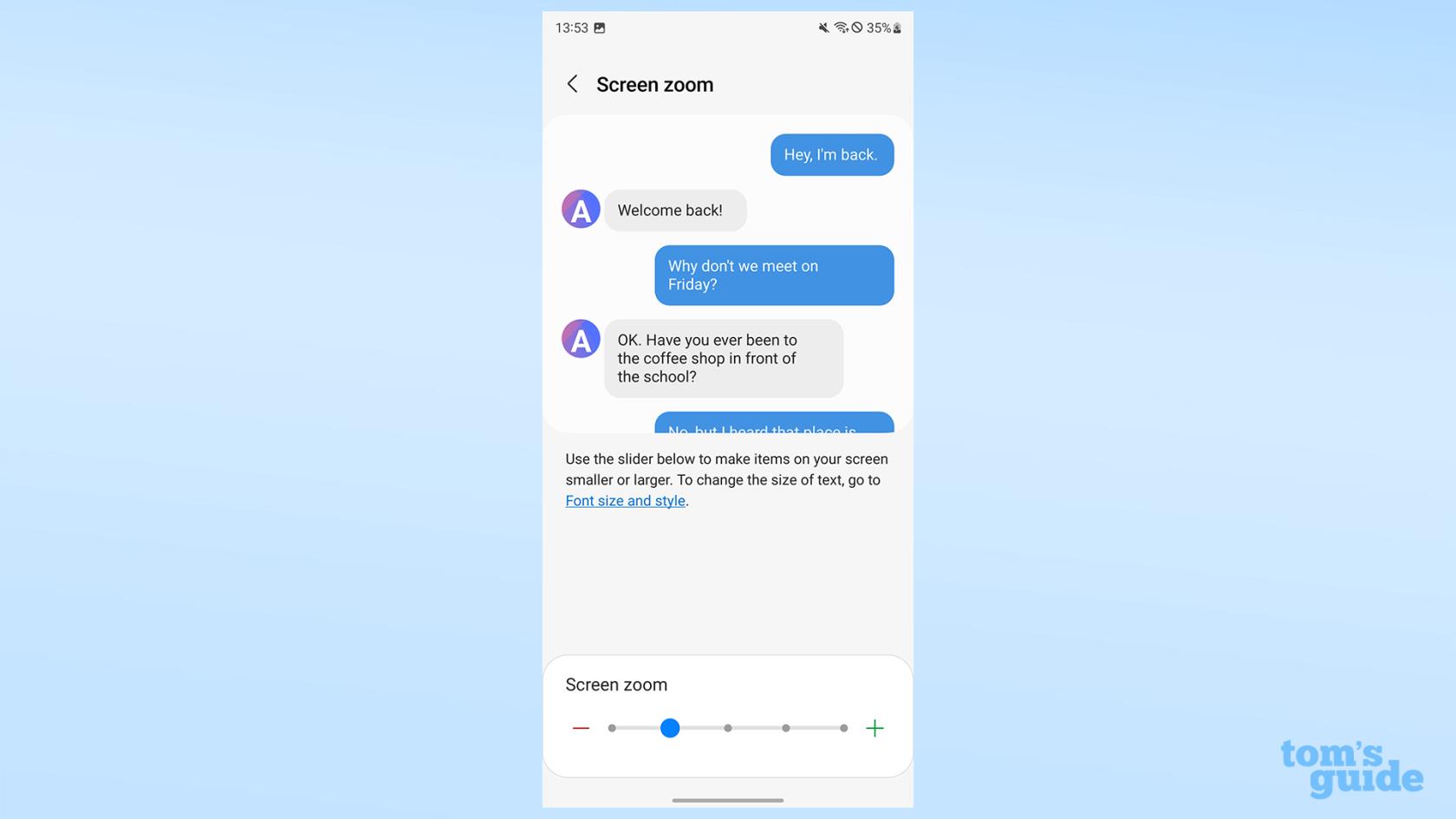
(الصورة: دليلنا ©)
يغير تكبير الشاشة حجم العناصر الأخرى غير النصية على هاتفك ، باستخدام إعدادات مسبقة على طول شريط التمرير. هذا إعداد آخر قد يجده المستخدمون الذين يعانون من ضعف في البصر مفيدًا للتلاعب به.
كيفية تغيير تفاصيل الصورة على Galaxy S23
اضبط إعدادات دقة الشاشة
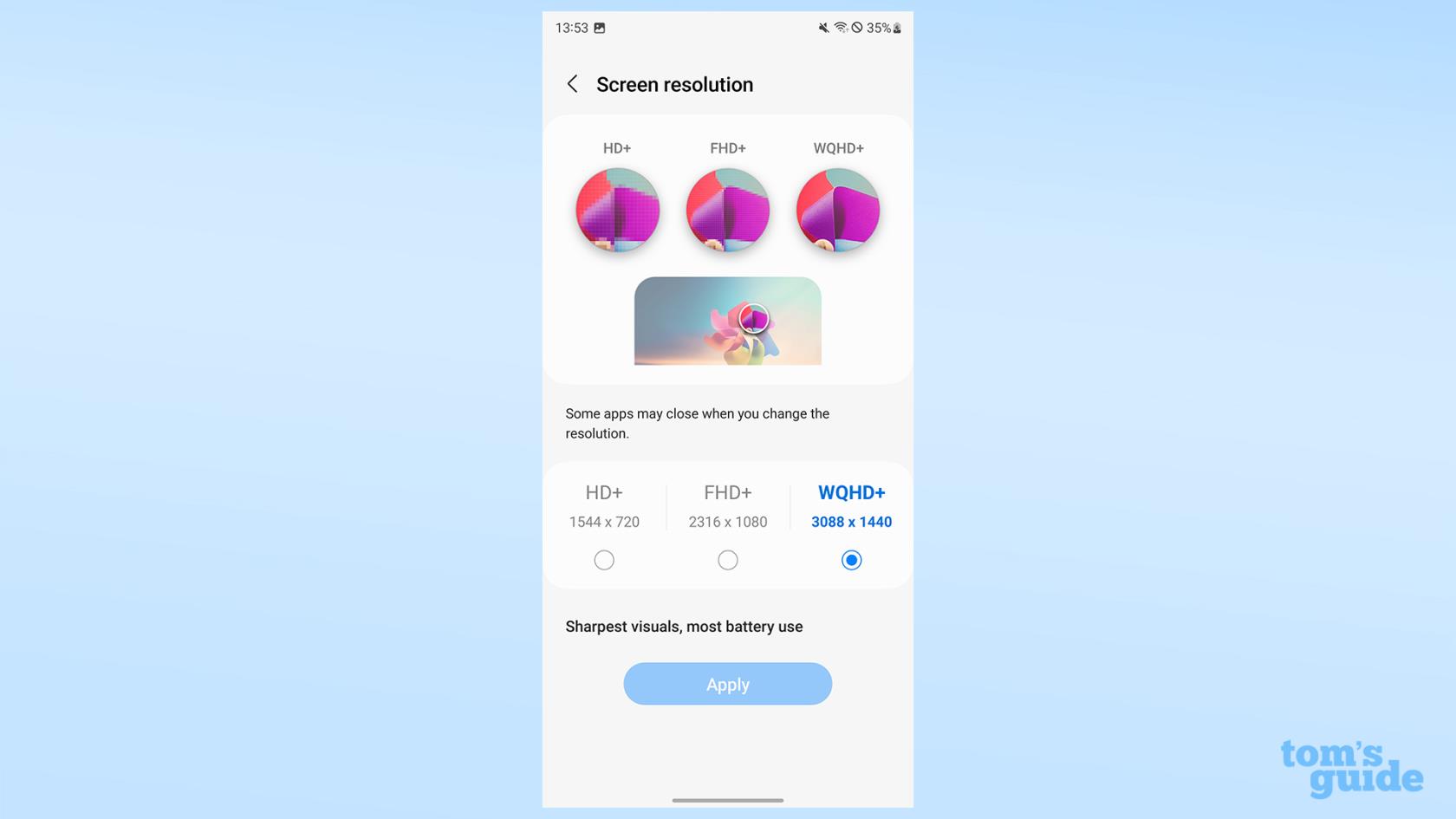
(الصورة: دليلنا ©)
دقة الشاشة تغير مدى تفصيل شاشتك. الإعداد الافتراضي هو FHD ، ولكن يمكنك أيضًا الرجوع إلى إصدار HD لتوفير البطارية أو الترقية إلى الهاتف QHD الكامل للحصول على مزيد من الحدة.
كيفية تمكين تطبيقات ملء الشاشة على Galaxy S23
تبديل تطبيقات ملء الشاشة
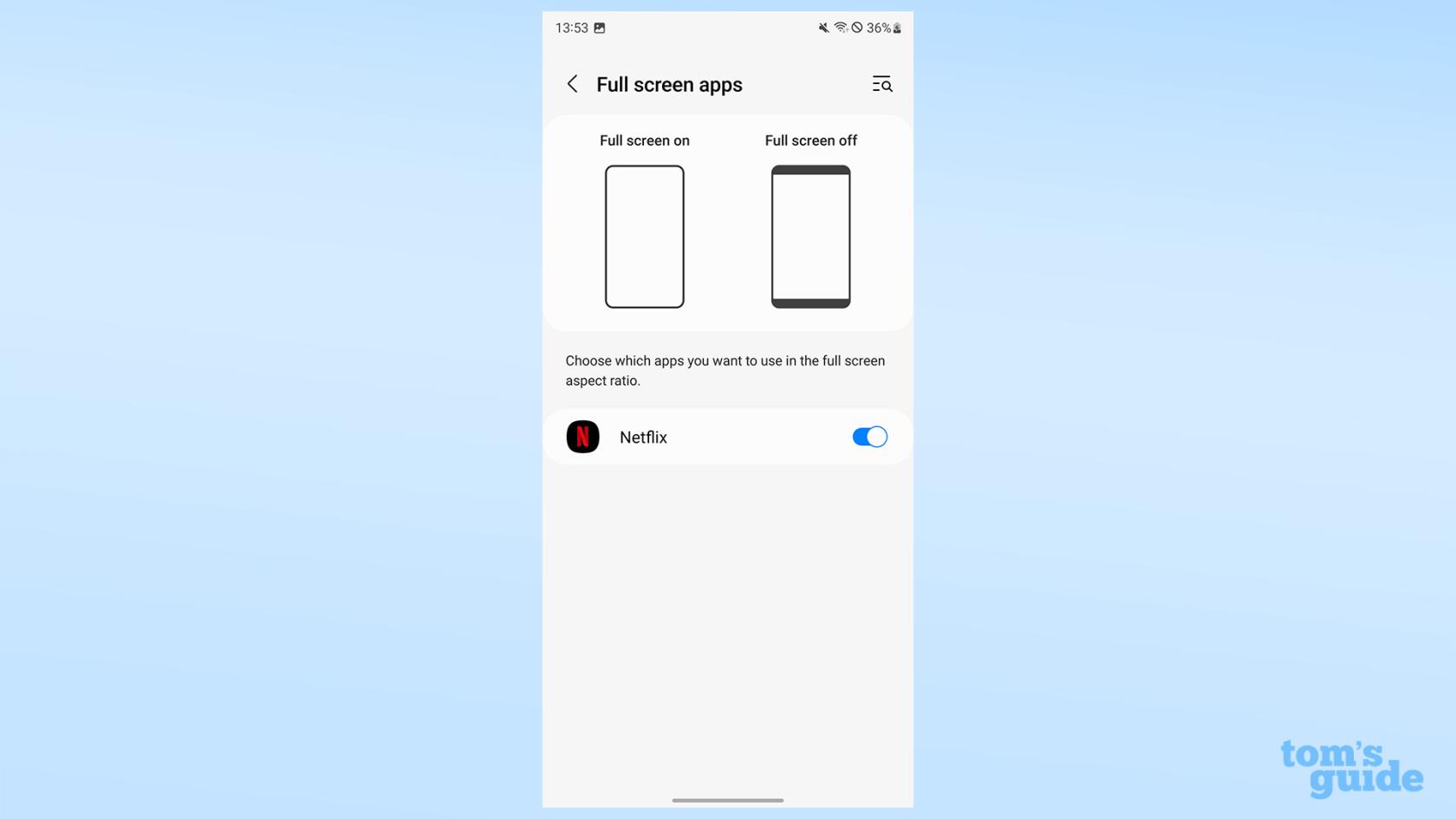
(الصورة: دليلنا ©)
تتيح لك تطبيقات ملء الشاشة اختيار التطبيقات التي سيتم تكبيرها لملء الشاشة بالكامل ، بدلاً من ترك أشرطة سوداء على الحافة. هذا متوافق فقط مع تطبيقات معينة ، كما ترى في هذا المثال حيث يكون خياري الوحيد هو Netflix.
كيفية إخفاء الكاميرا المثقوبة في هاتف Galaxy S23
إخفاء أو الكشف عن كاميرا الصور الشخصية باستخدام إعدادات انقطاع الكاميرا
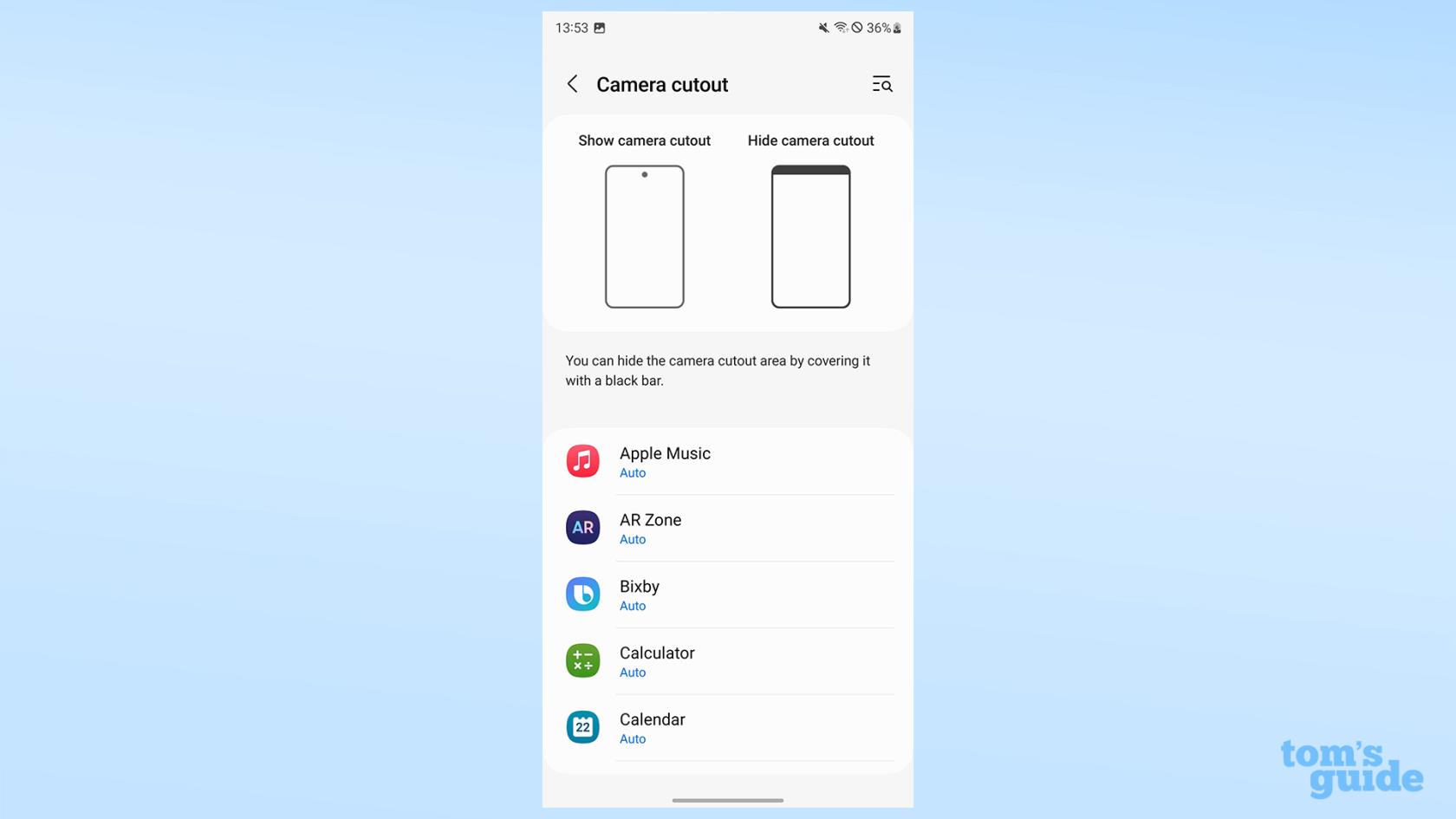
(الصورة: دليلنا ©)
تتيح لك فتحة الكاميرا إخفاء الفتحة داخل إطار أسود اصطناعي. يمكنك تعيينه لتطبيقات محددة في حالة ما إذا كنت تفضل عدم فقد أي من الواجهة تحت الثقب.
كيفية تغيير مدة بقاء الشاشة على Galaxy S23
حدد مدة مهلة الشاشة
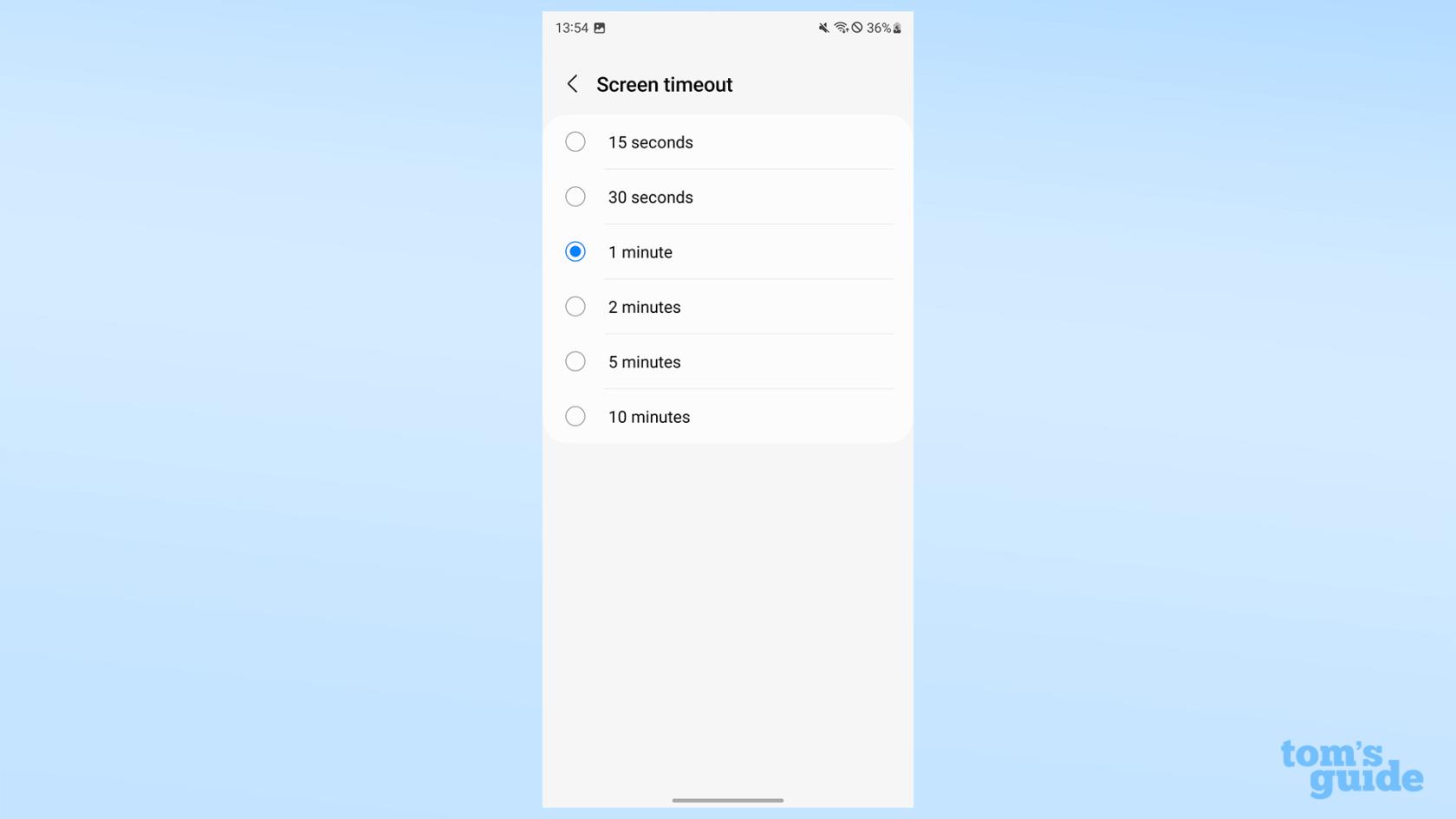
(الصورة: دليلنا ©)
تتحكم مهلة الشاشة في المدة التي ستظل فيها الشاشة قيد التشغيل إذا لم تقم بإجراء إدخال. الافتراضي هو ثلاثون ثانية ولكن يمكنك ضبطه على ما يصل إلى عشر دقائق إذا كنت تريد ذلك.
كيفية تمكين الوضع السهل على Galaxy S23
تبديل الوضع السهل
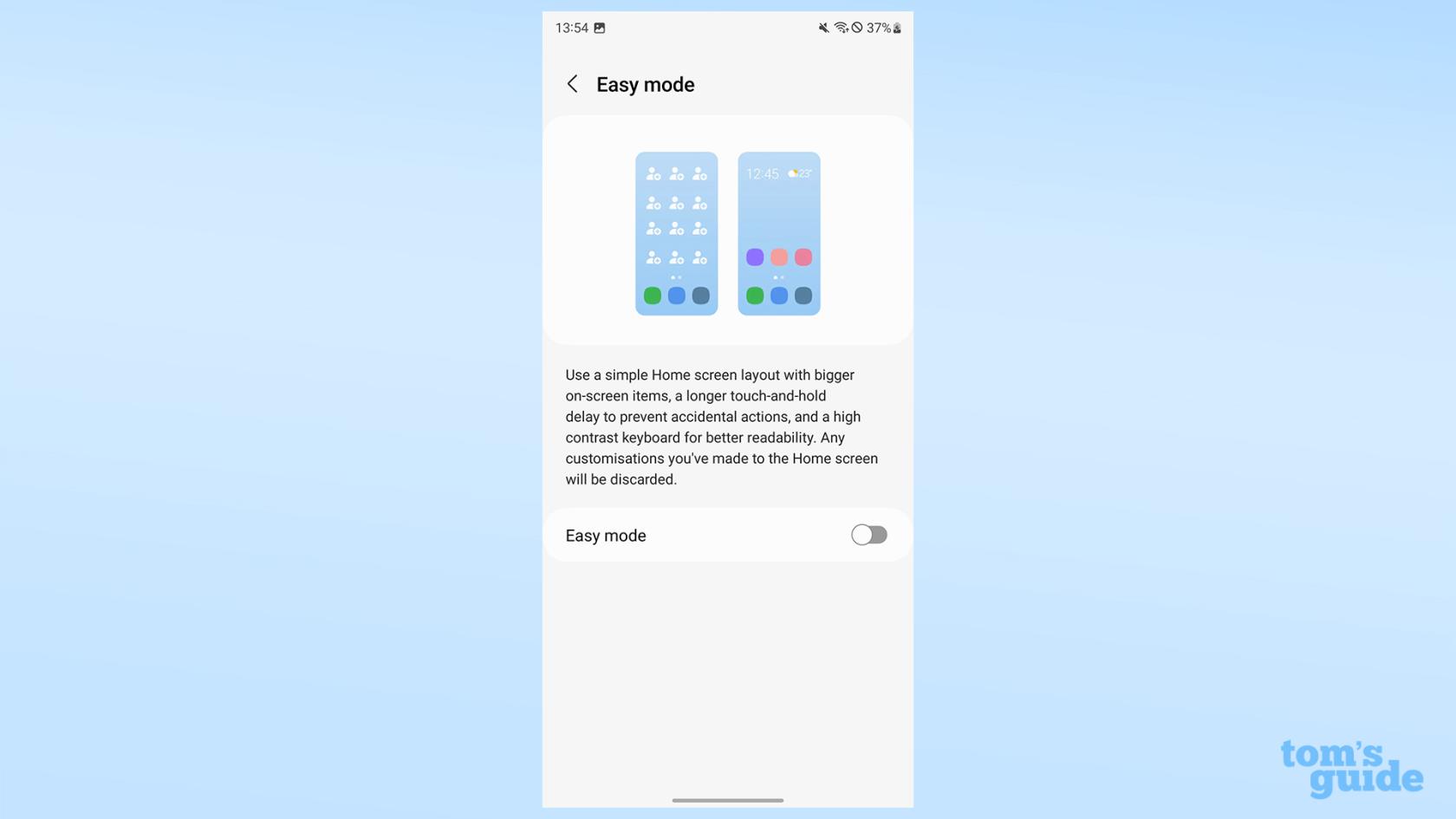
(الصورة: دليلنا ©)
يعمل الوضع السهل على تبسيط الشاشة الرئيسية لجهاز Galaxy S23. فهو يجعل الرموز أكبر ، ولوحة المفاتيح أكثر قابلية للقراءة ويزيد من المدة التي يمكنك خلالها النقر مع الاستمرار على الشاشة قبل تسجيل الأمر. إنه مثالي للمستخدمين الأقل ثقة أو القدرة على التنقل في الشاشة الرئيسية للهواتف الذكية النموذجية.
راجع دليلنا الكامل حول كيفية إعداد Easy Mode على أجهزة Samsung Galaxy .
كيفية تمكين لوحات Edge على Galaxy S23
قم بتشغيل لوحة Edge وقم بتبديل خيارات لوحة Edge
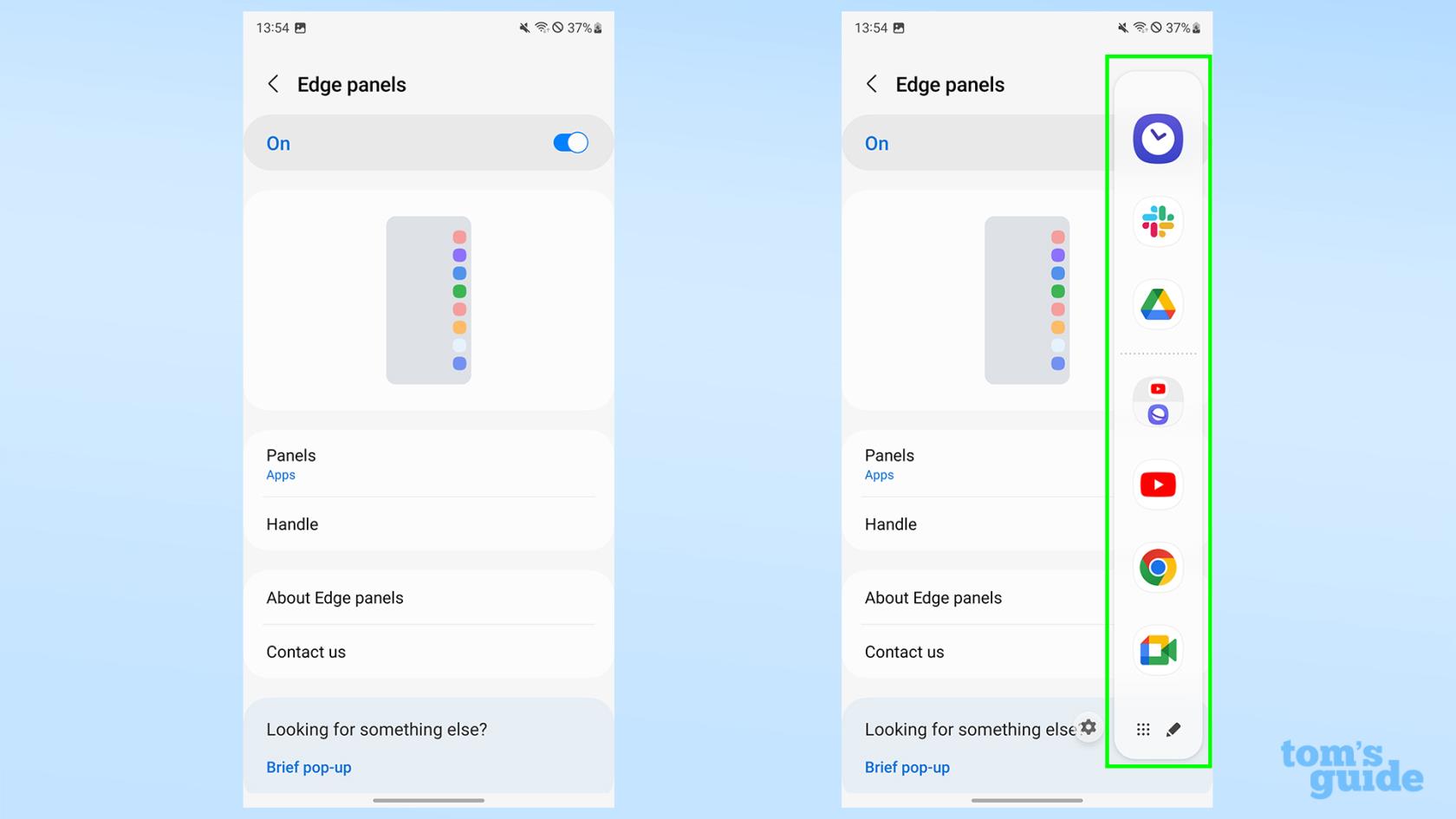
(الصورة: دليلنا ©)
لوحات Edge هي أشرطة أدوات اختيارية للاختصارات التي يمكنك الوصول إليها عن طريق التمرير من حافة الشاشة. هناك العديد من الخيارات المختلفة لهذه اللوحات ، مثل التطبيقات وجهات الاتصال وتحديثات الطقس والتذكيرات ، والتي يمكنك تمكينها وتعطيلها كما تريد.
يتحكم خيار المقبض في موضع وحجم ولون الأيقونة الطويلة الرفيعة التي تتدلى على حافة شاشتك ، مما يوضح مكان التمرير لتمكين لوحات Edge.
كيفية تشغيل / إيقاف تشغيل التنقل بالإيماءات على Galaxy S23
حدد زرًا افتراضيًا أو شريط التنقل بالإيماءات
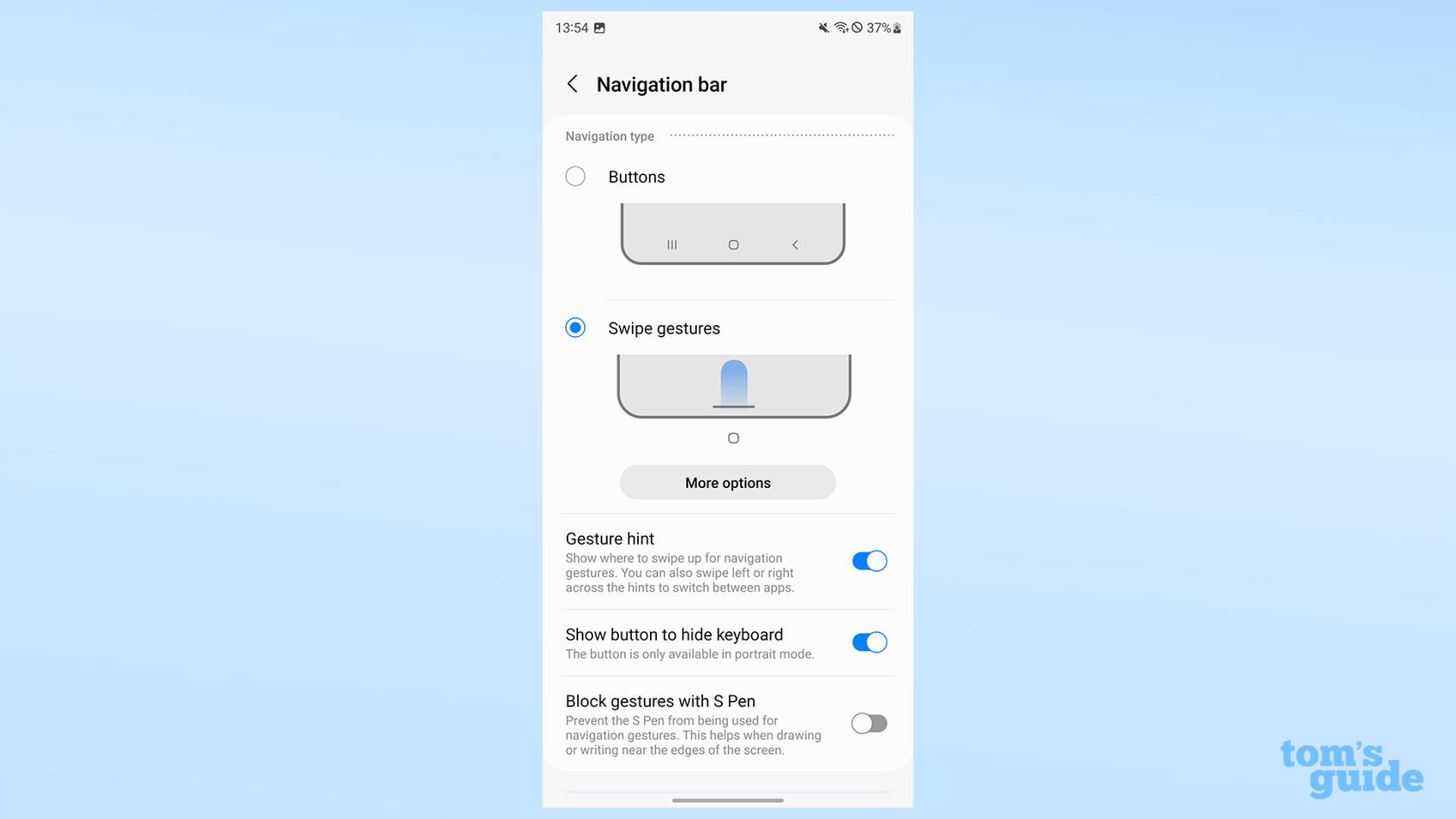
(الصورة: دليلنا ©)
يسمح لك شريط التنقل بالتبديل بين الأزرار الافتراضية وأساليب التنقل بالإيماءات ، بالإضافة إلى الهجينة من الاثنين ضمن المزيد من الخيارات. يتيح لك أيضًا اختيار ما إذا كان لديك شريط تلميح إيماءات في الجزء السفلي من الشاشة أم لا ، وما إذا كنت تريد أن يتمكن قلم S Pen من أداء الإيماءات ، في حالة طراز Ultra.
كيفية تغيير شاشة التوقف في Galaxy S23
قم بإعداد عرض شرائح للصور أو شاشة ألوان
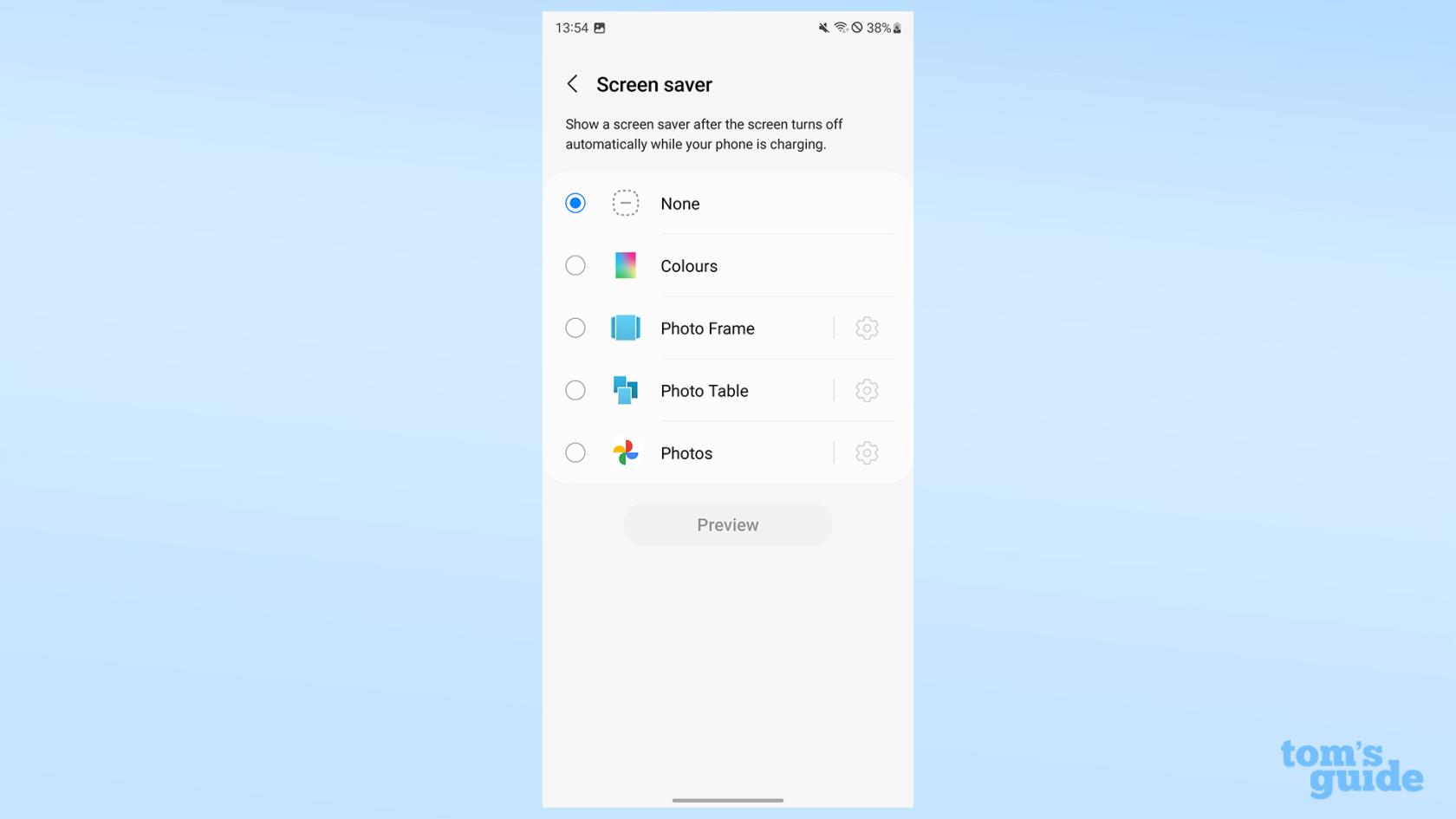
(الصورة: دليلنا ©)
من خلال خيار شاشة التوقف ، يمكنك اختيار ما إذا كنت تريد عدم عرض أي شيء على الشاشة أثناء شحن هاتفك ، أو إذا كنت تريد ألوانًا دوامة أو عرض شرائح للصور.
هناك ثلاثة خيارات صغيرة أخرى يمكنك العثور عليها بالقرب من أسفل قائمة العرض وهي الحماية التي تعمل باللمس العرضي وحساسية اللمس وإظهار معلومات الشحن. تسمح لك هذه بجعل الشاشة أكثر صعوبة للتفاعل معها عن طريق الخطأ ، وأسهل في الاستخدام مع واقي الشاشة أو لعرض مستوى الشحن والوقت المقدر للانتهاء.
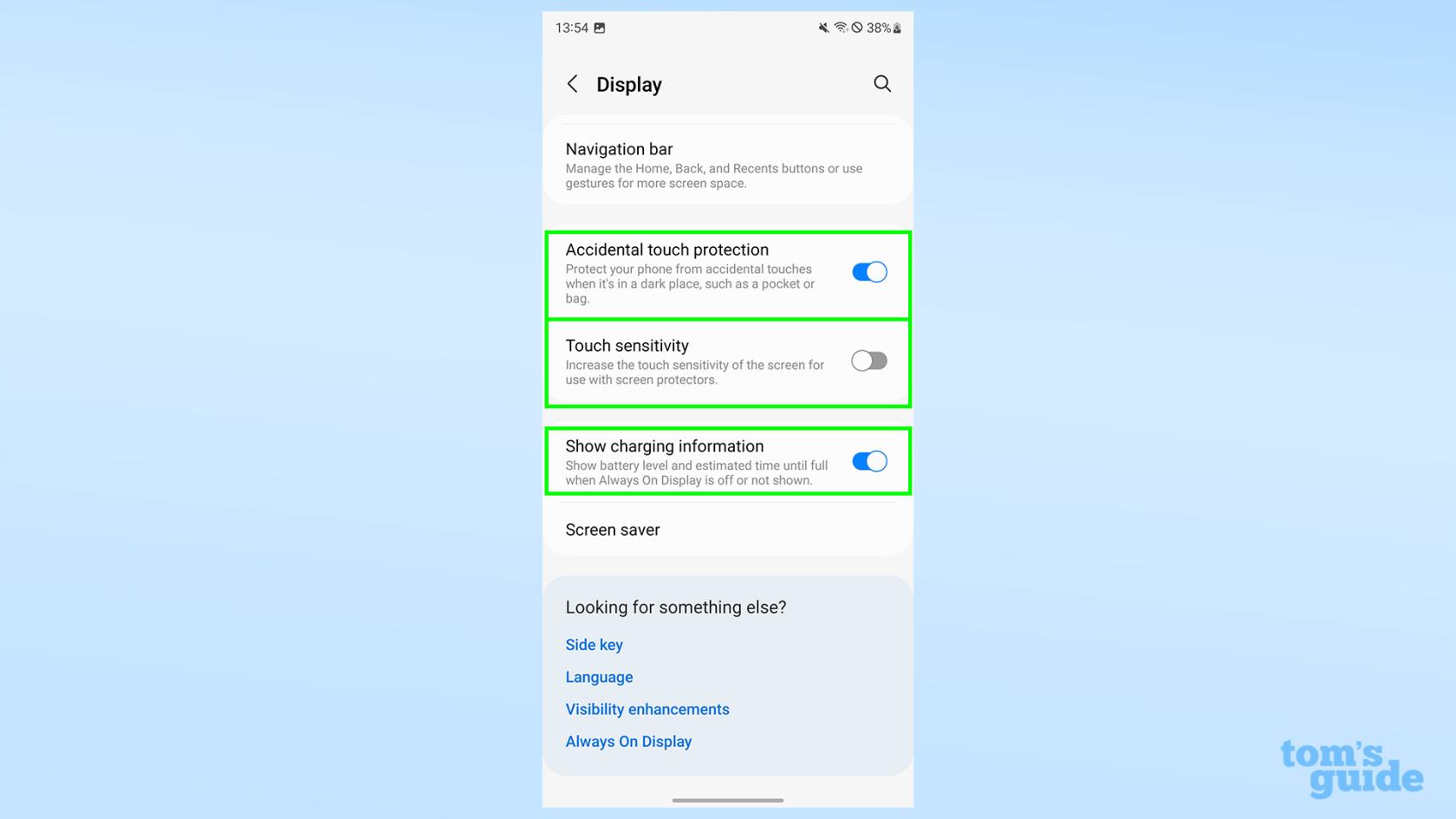
(رصيد الصورة: دليلنا)
هذه الإعدادات وطرق تغييرها دقيقة اعتبارًا من One UI 5.1. قد تجري Samsung تعديلات في الإصدارات المستقبلية من غلاف Android الخاص بها ، ولكن من المحتمل أن تظل معظم هذه الإعدادات في نفس المكان وتؤدي نفس الوظائف.
يخفي جهاز Galaxy S23 الخاص بك أسرارًا وميزات أكثر مما يمكننا تغطيته في مقال واحد. إذا كنت بحاجة إلى مزيد من النصائح ، فقم بإلقاء نظرة على أدلةنا حول كيفية مسح ذاكرة التخزين المؤقت على Galaxy S23 ، وكيفية استخدام Bixby Text Call على Galaxy S23 وكيفية التقاط صور RAW على Samsung Galaxy S23 Ultra . إذا كنت مصورًا متحمسًا للهاتف ، فتأكد من تعلم كيفية إعادة صياغة الصور على هواتف Samsung Galaxy .
لمزيد من نصائح Android العامة ، يمكننا مساعدتك في معرفة كيفية تمكين الصور الملونة 10 بت على Android ، وكيفية تسجيل الشاشة على Android ، أو ببساطة كيفية العثور على رقمك على Android .
تعرف على كيفية تدوين الملاحظات السريعة على iPhone عندما تريد حفظ النصوص والروابط والصور بسرعة وسهولة.
إذا كنت تشعر بفارغ الصبر ، فإن تعلم كيفية تمكين تحديثات macOS beta سيضمن حصولك على أحدث إصدارات نظام التشغيل Mac أولاً
لا يستغرق الأمر وقتًا طويلاً لتنشيط وضع العرض الأفقي دائمًا على هواتف Samsung ، مما يمنحك واجهة iOS 17 StandBy-style
إذا كنت ذاهبًا في إجازة أو مسافرًا هذا الصيف ، فهذه هي الميزات التي يجب عليك استخدامها
لا تصاب بالتسمم الغذائي مرة أخرى باستخدام اختصار تحويل وقت الميكروويف.
يتيح لك إعداد ملفات تعريف Safari في iOS 17 فرز علامات التبويب والصفحات المفضلة لديك بسهولة أكبر ، لذا فهي تستحق الإعداد. سيوضح لك هذا الدليل كيف.
إليك كيفية إخفاء حالتك عبر الإنترنت على WhatsApp ، إذا لم تكن حريصًا على فكرة أن يعرف الناس متى تكون نشطًا.
تعرف على كيفية تحديث iPhone الخاص بك إلى iOS 16 ، للاستفادة من أحدث وأفضل الميزات مع التأكد من أن جهاز iPhone الخاص بك آمن ومحسّن بقدر الإمكان
يحتوي جهاز iPhone الخاص بك على تصحيح عدسة مدمج يمكنه إزالة التشويه البصري من الصور. هذه هي الطريقة التي تقوم بتشغيلها.
هذه هي كيفية تمكين مستوى كاميرا iPhone ، والذي وصل مع iOS 17.








